Steam 오류 코드 118 [4 가지 훌륭한 해결책]
![Steam 오류 코드 118 [4 가지 훌륭한 해결책]](https://windowsreport.com/wp-content/uploads/2022/02/Untitled-design-2022-02-27T142234.800-1-1-886x590.jpg) Steam 오류 코드 118은 일부 사용자가 Steam에서 스토어 또는 라이브러리를 열려고 할 때 발생할 수 있는 문제입니다.
Steam 오류 코드 118은 일부 사용자가 Steam에서 스토어 또는 라이브러리를 열려고 할 때 발생할 수 있는 문제입니다.
그 결과 사용자는 Steam 스토어나 라이브러리에 접근할 수 없습니다. 얼마나 짜증나는 일인지 이해하고 있으며, 그래서 우리는 최대한 도와드리고자 합니다.
다행히도 이 짜증나는 문제를 해결하기 위해 시도할 수 있는 여러 가지 방법이 있으며, 우리는 가장 빠른 방법들을 보여드릴 것입니다.
Steam 오류 코드 118이란 무엇이며 왜 나타나나요?
오류 코드 118은 사용자와 Steam 서버 간의 연결 오류일 수 있습니다. 서버가 오프라인일 수도 있고, 인터넷에 연결되지 않았을 수도 있습니다.
이 오류 메시지를 받으면 특정 Steam 서버에 연결할 수 없다는 말을 듣게 됩니다.
다시 말해, Valve의 상점과 제대로 소통하지 않거나 Valve의 서버가 도달할 수 있는 접근 권한을 부여하지 않는 것입니다.
이제 이 모든 것이 무엇인지 알았으니, 이 성가신 오류를 쉽게 해결하기 위해 할 수 있는 일을 알아봅시다.
Steam 오류 코드 118을 어떻게 해결할 수 있나요?
1. 라우터 재부팅
먼저, 라우터를 재부팅해야 합니다. 이는 네트워크 설정이 새로고침되고, 따라서 귀하의 문제가 귀찮은 노력 없이 해결될 수 있습니다.
이렇게 하려면, 벽에서 라우터의 플러그를 뽑고 몇 분 동안 기다렸다가 다시 연결하세요.
라우터가 ISP에 대한 연결을 재설립하는 데 약간의 시간이 걸리며, 이후 Steam이 정상적으로 작동하는지 확인해보세요.
2. Windows 클린 부팅
- Windows 실행 대화 상자를 열기 위해 다음 키를 동시에 누릅니다: Windows + R.
- msconfig를 입력한 후, OK를 클릭합니다.
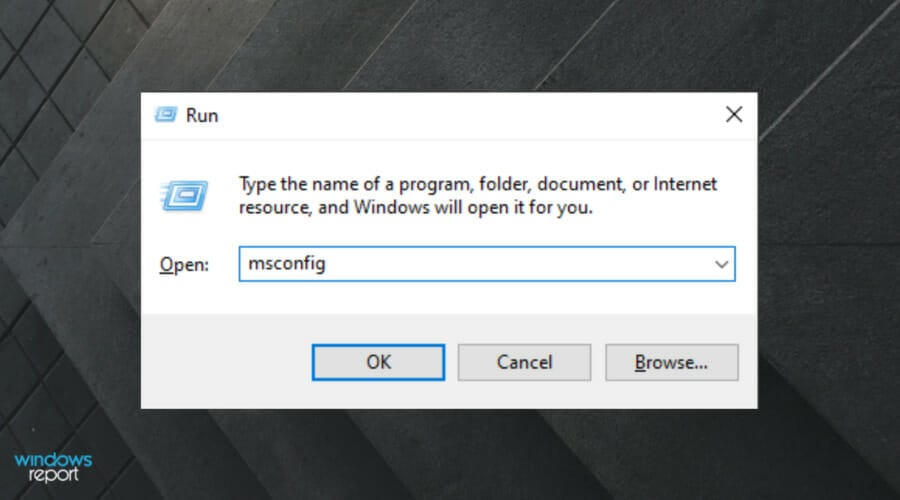
- 일반 탭에서 선택적 시작 라디오 버튼을 선택합니다.
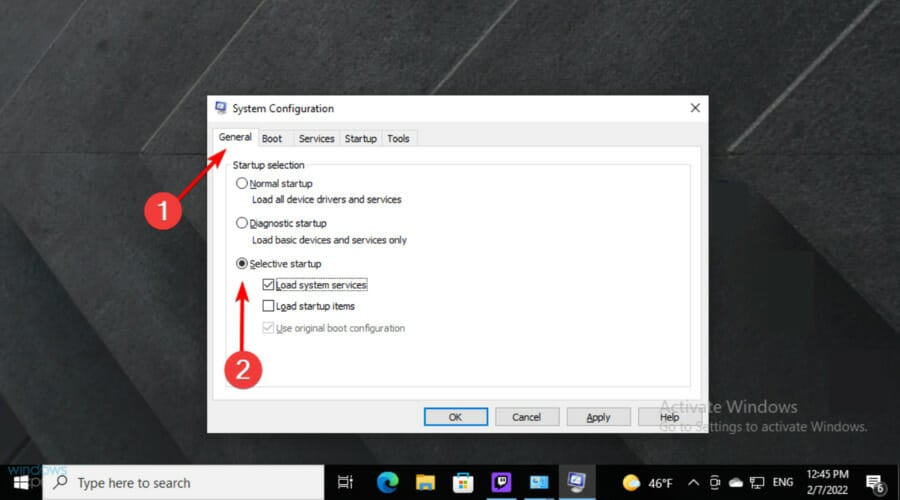
- 시작 항목 로드 박스를 체크 해제합니다.
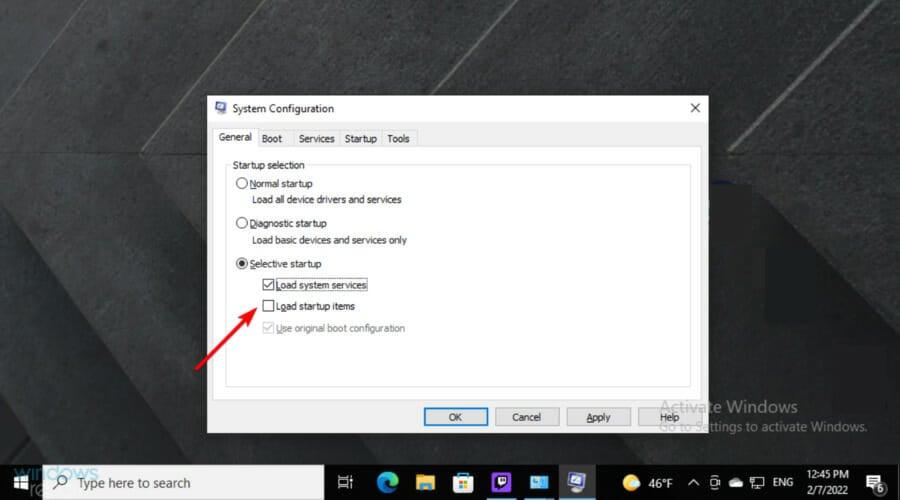
- 시스템 서비스 로드 및 원본 부팅 구성 사용 설정을 선택합니다.
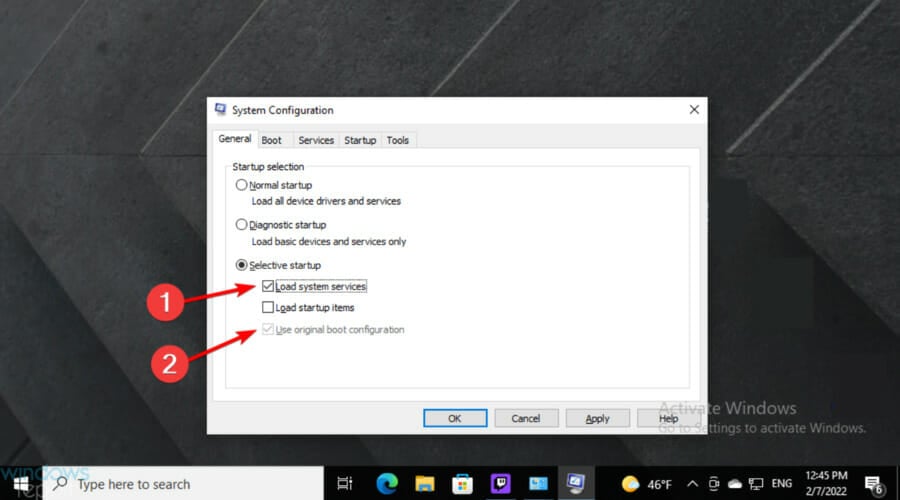
-
이제 바로 아래에 표시된 서비스 탭을 클릭하고, 모든 Microsoft 서비스를 숨기기 체크 박스를 선택하여 목록에서 더 필수적인 서비스를 제거합니다.
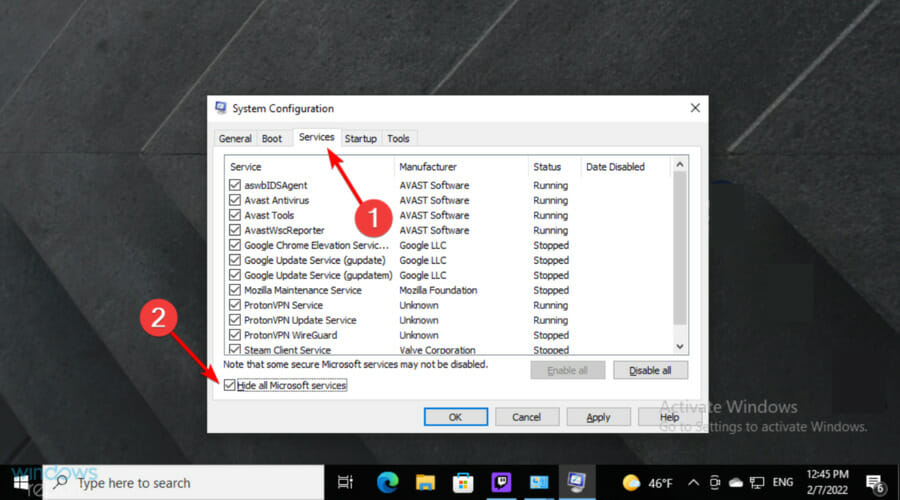
- 모두 비활성화 옵션을 클릭하여 모든 서드파티 서비스를 선택 해제합니다.
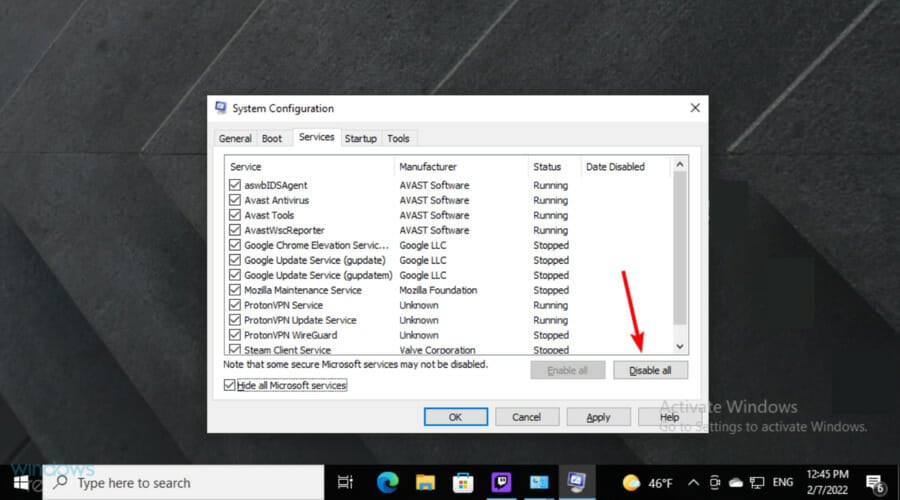
- 다음으로, 적용을 클릭한 후, OK를 클릭하여 창을 닫습니다.
Windows를 클린 부팅한 후 Steam을 엽니다. Steam 오류 코드 118이 이제 해결되었다면, 서드파티 시작 프로그램 또는 서비스 중 하나가 Steam과 충돌하고 있는 것입니다.
어떤 프로그램이나 서비스가 소프트웨어와 충돌하는지 하나씩 시작 항목을 복원하여 정확히 알아봐야 합니다. 대안으로, 부팅 설정을 그대로 두어도 됩니다.
3. Windows Defender 방화벽이 Steam을 차단하고 있는지 확인
- 다음 키보드 단축키를 사용하여 검색 유틸리티를 엽니다: Windows + S.
-
열리는 검색창에 firewall을 입력한 후, Windows Defender Firewall을 클릭하여 제어판 앱을 엽니다.
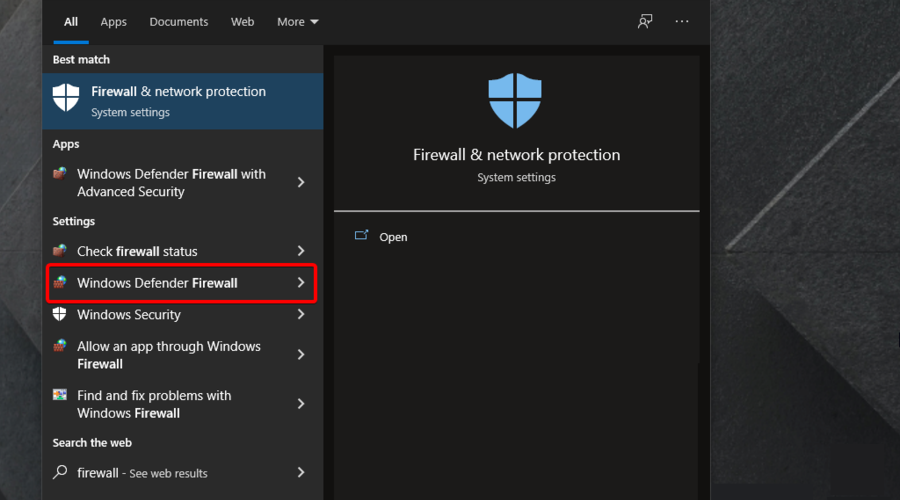
-
방화벽의 앱 바로 왼쪽에 있는 Windows Defender 방화벽을 통해 앱 또는 기능 허용을 클릭합니다.
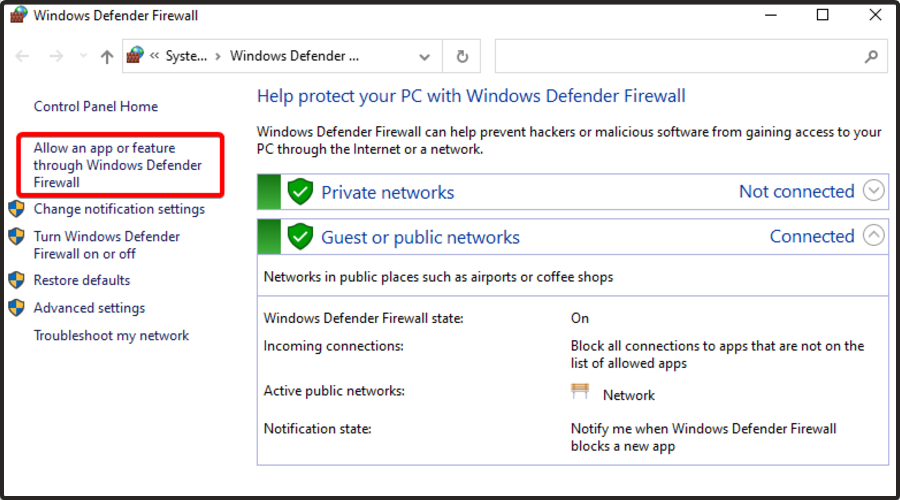
-
창의 왼쪽에서 설정 변경을 선택하여 방화벽 앱 권한을 조정합니다.
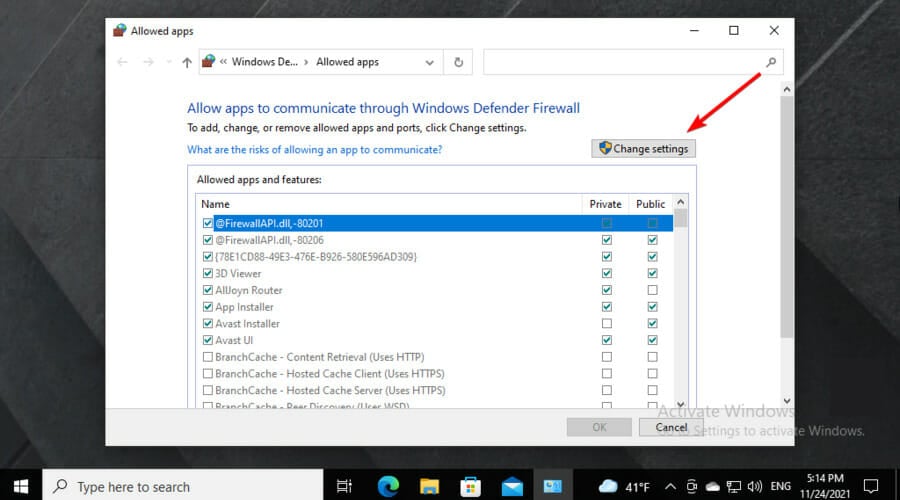
-
이제 표시된 목록에서 Steam 클라이언트를 찾아 공용 및 개인 체크 박스를 체크합니다.
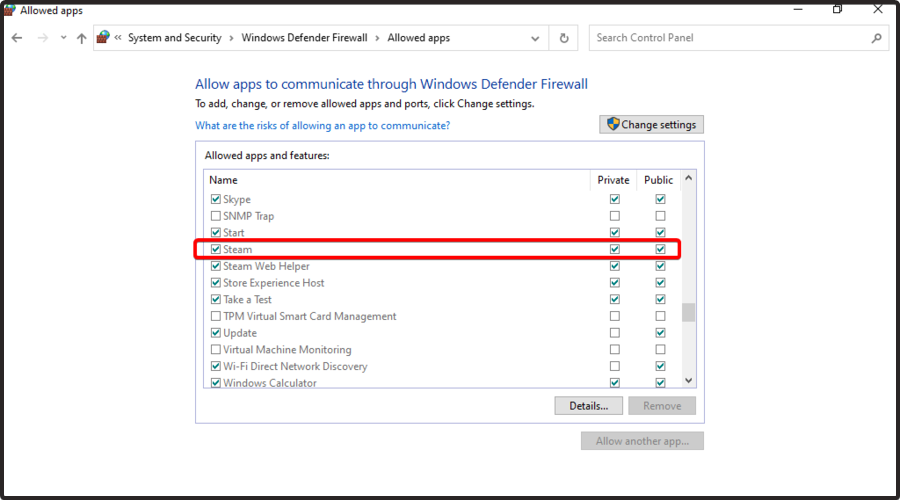
- OK 버튼을 클릭하여 창을 닫습니다.
일부 서드파티 안티바이러스 유틸리티에도 방화벽이 있습니다. 따라서 일부 사용자는 서드파티 안티바이러스 유틸리티를 비활성화해야 할 수도 있습니다. 그렇게 하려면, 안티바이러스 소프트웨어의 시스템 트레이 아이콘을 마우스 오른쪽 버튼으로 클릭하여 컨텍스트 메뉴를 엽니다.
그 컨텍스트 메뉴에는 아마도 안티바이러스 소프트웨어를 끄는 옵션이 포함되어 있을 것입니다. 메뉴에는 안티바이러스 유틸리티의 방화벽을 비활성화하는 보다 구체적인 옵션도 있을 수 있습니다.
4. 안티바이러스 스캔 실행
-
Windows 키를 누른 후, 키워드 Windows 보안을 입력하고 해당 앱을 클릭하여 엽니다.
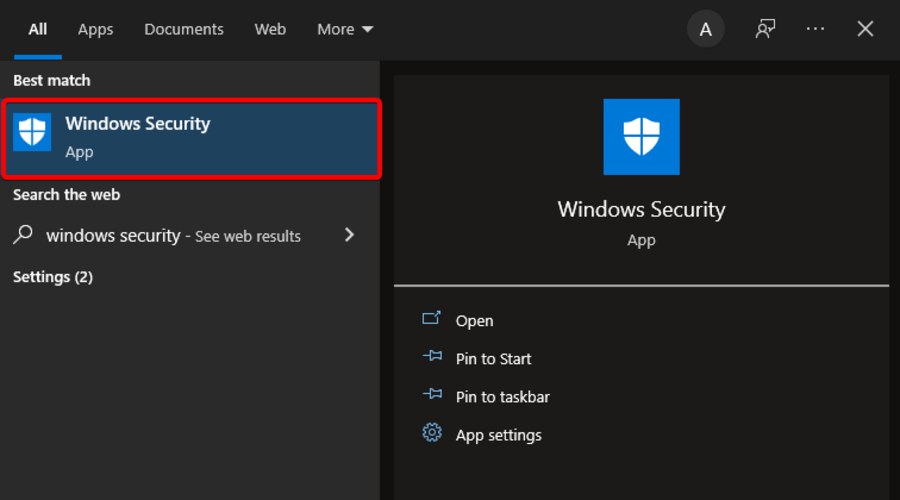
- 바이러스 및 위협 방지로 이동합니다.
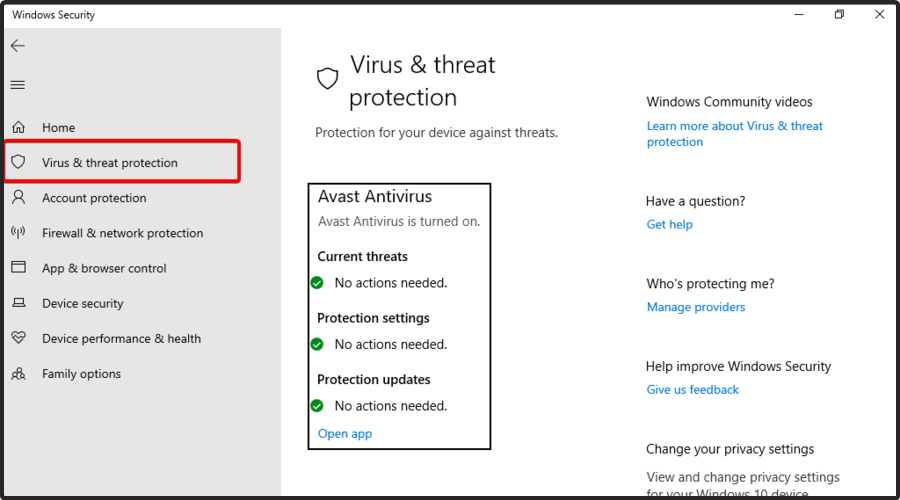
- 아래에 표시된 바이러스 및 위협 방지 탭에서 스캔 옵션을 클릭합니다.
- 전체 스캔 옵션을 선택합니다.
- 지금 스캔 버튼을 누릅니다.
어떤 다른 Steam 오류 코드를 알아야 할까요?
Steam 오류 118은 Steam을 사용하면서 발생할 수 있는 유일한 문제 코드가 아님을 알아야 합니다. 가장 일반적인 유사 오류를 인식하고 있어야 하므로 다음 목록을 확인하시기 바랍니다:
- Steam의 응용 프로그램 로드 오류 65432 – 이 메시지는 Skyrim 및 기타 Bethesda 게임을 실행하려고 할 때 나타납니다.
- Steam의 응용 프로그램 로드 오류 5:0000065434 – Steam 게임을 시작하려고 할 때 나타나며, 게임을 전혀 플레이할 수 없게 됩니다.
- Steam 오류 코드 105 – 이 오류가 발생하면 다음 메시지가 표시됩니다: 서버에 연결할 수 없습니다. 서버가 오프라인일 수 있으며, 인터넷에 연결되지 않았을 수 있습니다.
이것들은 Steam 오류 코드 118을 수정할 수 있는 몇 가지 해결 방법입니다. 위의 해결 방법 중 어느 것도 효과가 없다면, Downdetector.com에서 Steam이 다운되었는지 확인하세요. 사용자가 해결할 수 없는 Steam 서버 중단이 있을 수 있습니다.
추가적인 관련 질문이 있으신가요? 아래 댓글 섹션을 자유롭게 이용하세요.













